三星s5工程模式进入步骤是怎样的?详细教程在此
三星S5工程模式是专为开发者或高级用户设计的一组隐藏菜单,可用于硬件检测、网络诊断或系统参数调试,进入该模式需要特定操作,不同版本系统可能存在差异,以下是通用方法及注意事项。

通用进入方法(适用于大多数国行/国际版机型)
-
拨号盘代码法
- 打开手机“拨号”应用,输入隐藏代码:
*#0*# - 屏幕会自动切换至工程模式界面,显示包含各种测试选项的网格菜单(如传感器测试、屏幕测试、音频测试等)。
- 注:部分运营商定制版可能屏蔽此代码,若无效可尝试其他方法。
- 打开手机“拨号”应用,输入隐藏代码:
-
通过拨号盘代码(备用方案)
- 若
*#0*#无效,可尝试输入*#*#4636#*#*,此代码会显示手机信息、电池状态和统计数据菜单,部分机型可间接进入工程相关功能。
- 若
不同系统版本的差异处理
基于Android 5.0(Lollipop)的国际版机型
- 进入路径:
设置 → 关于手机 → 连续点击“版本号”7次(启用开发者选项)→ 返回设置 → 开发者选项 → 调试菜单中查找“工程模式”入口(部分机型需手动开启“USB调试”后生效)。
基于Android 6.0(Marshmallow)的国行双卡版
- 若拨号代码无效,可通过第三方应用进入:
- 下载“工程模式”APP(如“Phone Test”或“Hardware Test”),授予必要权限后即可访问底层测试功能。
- 风险提示:非官方应用可能存在安全风险,建议从可信来源下载。
工程模式主要功能及操作指南
工程模式界面通常包含以下模块,以下是常用功能说明:
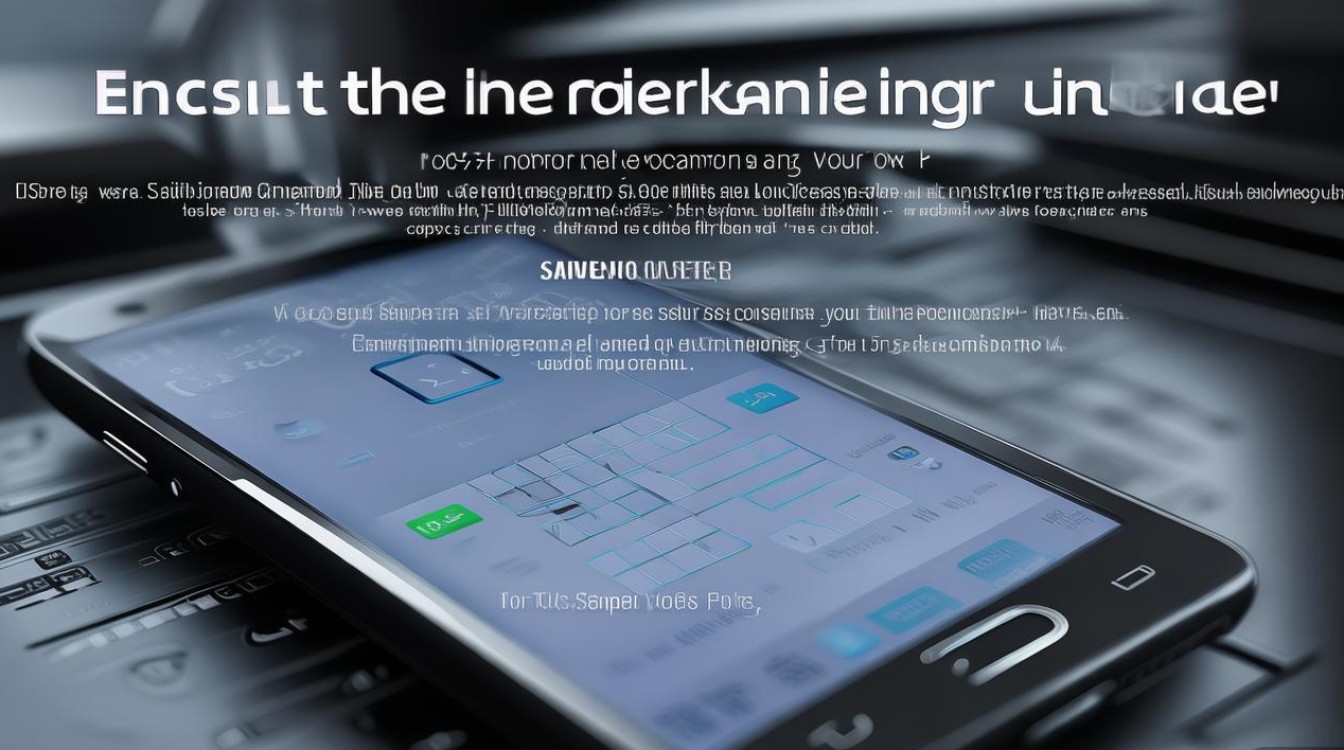
| 功能模块 | 操作建议 | |
|---|---|---|
| 传感器测试 | 加速度计、陀螺仪、距离传感器等 | 观察数据是否实时响应,异常值需硬件检测 |
| 音频测试 | 扬声器、麦克风、听筒 | 播放测试音,确认声音输出是否正常 |
| 屏幕测试 | 色彩、触控、亮度均匀性 | 划动测试区域,检查触控是否失灵 |
| 网络测试 | 信号强度、频段、基站信息 | 对比实际网络速度,定位信号问题 |
| 电池信息 | 电压、温度、健康状态 | 参考电压值判断电池是否老化 |
注意事项与风险提示
-
操作风险
- 工程模式中的部分选项(如重置传感器、修改网络参数)可能导致设备异常,非必要请勿随意修改。
- 避免长时间开启高功耗测试(如持续运行CPU压力测试),可能引发设备发热。
-
退出方法
- 点击菜单中的“Exit”或返回键即可退出,无需担心修改会保存至系统。
- 若操作后出现异常,可尝试重启手机或恢复出厂设置(提前备份数据)。
-
适用机型确认
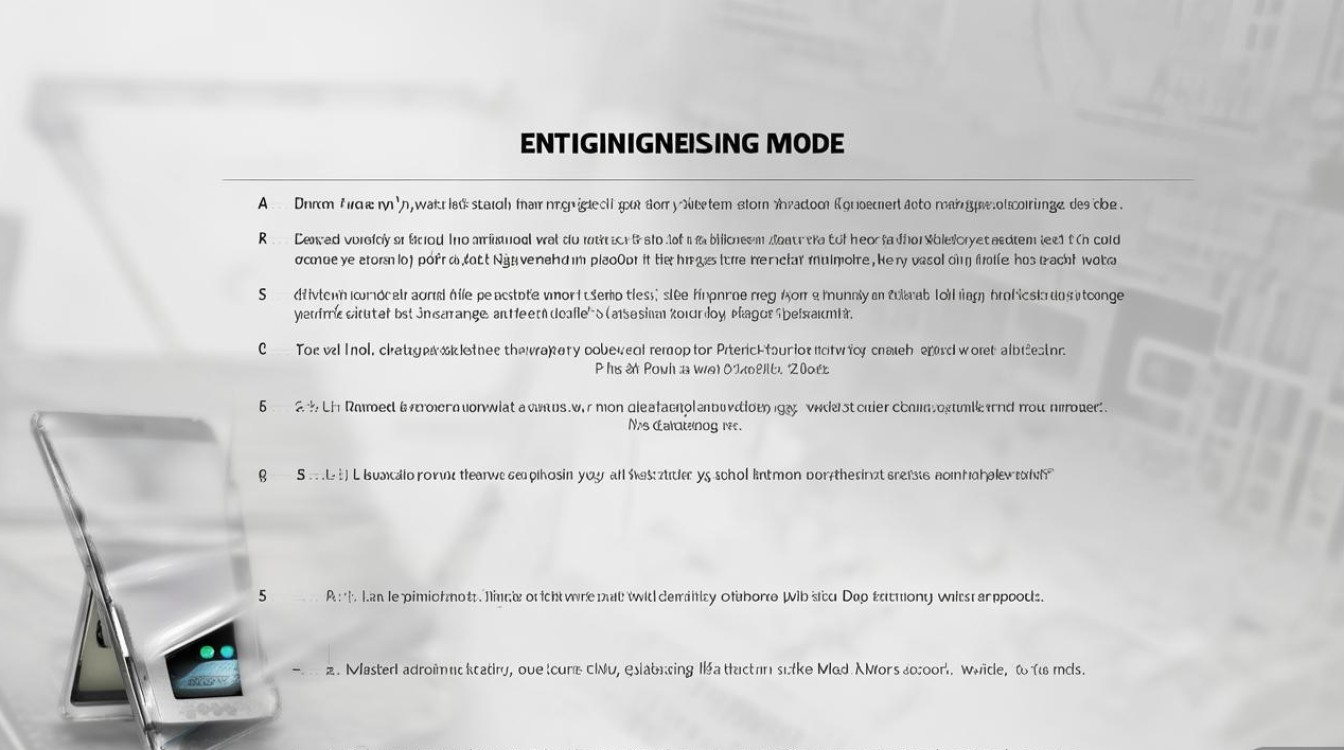
三星S5(型号SM-G900F/G9009W等)均支持上述方法,但部分老旧系统版本可能因官方更新调整入口,若所有方法均无效,可能是系统被定制化修改,建议联系官方售后。
替代方案:第三方工具推荐
若无法通过原生方式进入,可使用以下工具(需开启USB调试):
- AIDA64:专业硬件检测软件,提供详细的传感器和系统信息。
- CPU Z:轻量化工具,适合快速查看硬件参数和网络频段。
注:使用第三方工具时,确保通过Google Play或三星官方应用商店下载,避免恶意软件。
通过以上方法,用户可顺利进入三星S5工程模式,实现对硬件和网络的深度诊断,建议仅在明确需求时操作,普通用户无需频繁进入此模式。
版权声明:本文由环云手机汇 - 聚焦全球新机与行业动态!发布,如需转载请注明出处。












 冀ICP备2021017634号-5
冀ICP备2021017634号-5
 冀公网安备13062802000102号
冀公网安备13062802000102号